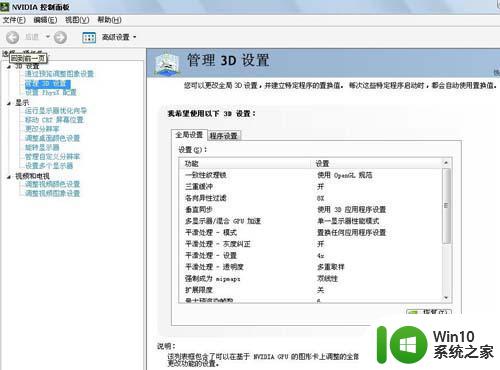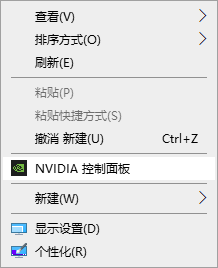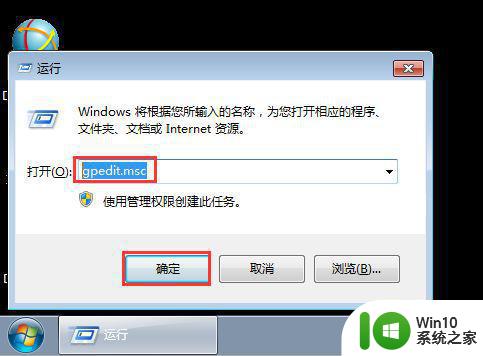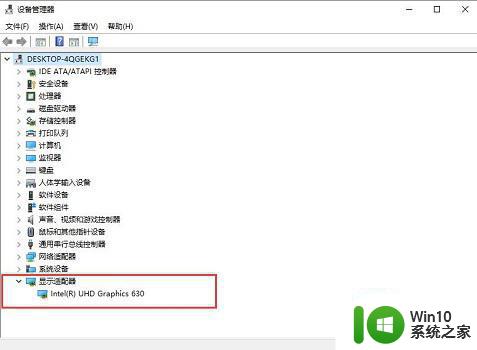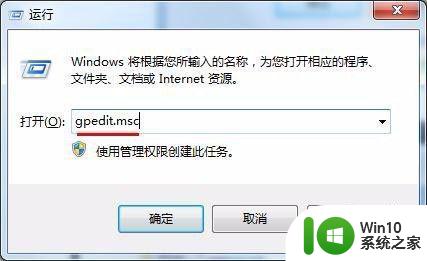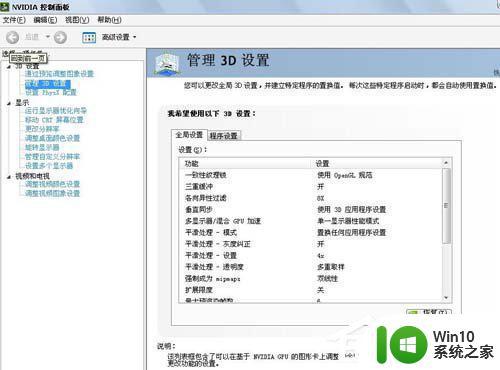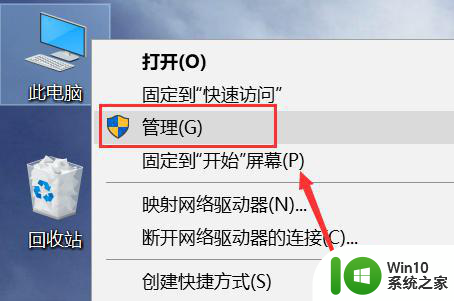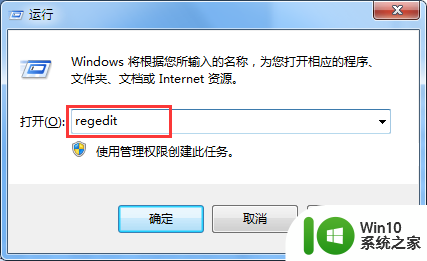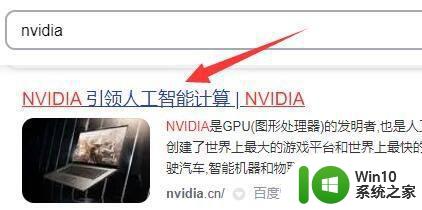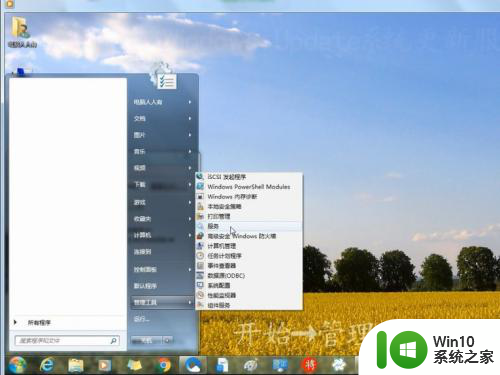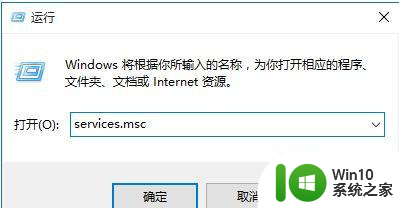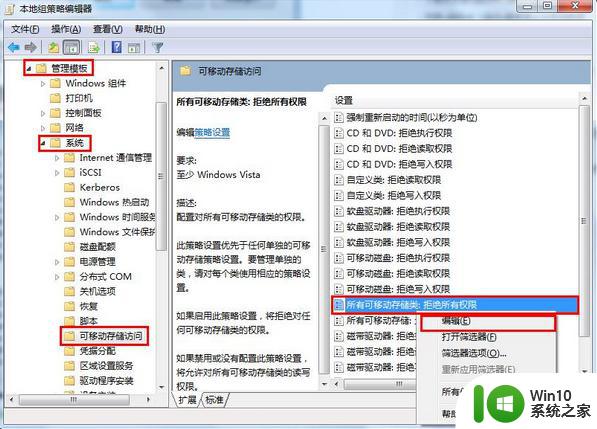设置nvidia控制面板拒绝访问无法应用选定的设置如何解决 NVIDIA控制面板拒绝访问无法保存设置
在使用NVIDIA控制面板时,有时候会出现控制面板拒绝访问或无法保存设置的情况,这可能会给用户带来困扰,针对这种情况,我们可以尝试一些解决方法来解决这个问题,确保我们能够正常应用选定的设置。接下来让我们一起来探讨一下如何解决NVIDIA控制面板拒绝访问无法应用选定的设置的问题。
具体解决方法如下:
1、以管理员身份运行nvcplui.exe文件
1.打开文件资源管理器并导航到以下路径:
C:Program FilesNVIDIA Corportation Control Panel Client
2.找到名为nvcplui.exe的文件,右键单击该文件并选择以管理员身份运行。在弹出的UAC或用户帐户控制警告选择是。
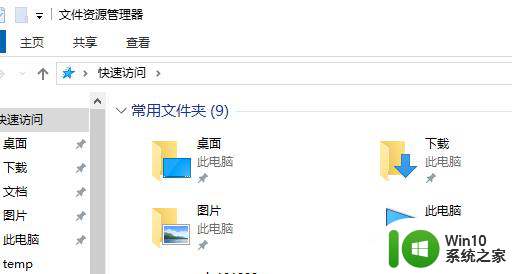
方法2、还原其文件夹的最新版本
1.打开文件资源管理器
2.导航到以下路径:C:ProgramDataNVIDIADRS。
3.右键单击DRS的文件夹并选择属性。
4.切换到“属性”窗口内的 “以前版本”、”系统保护” 或 “系统还原”。
5.还原该文件夹内容到最近的版本。

6.这个操作会恢复旧的工作 DRS 配置。
方法3、更新或回滚驱动程序
1.首先,需要从计算机上卸载当前版本的已安装NVIDIA Graphics驱动程序。
2.接下来,从NVIDIA的官方下载页面下载并安装最新版本的驱动程序或者早期稳定的驱动程序。
英伟达Nvidia驱动下载官网:https://m.nvidia.com/Download/index.aspx?lang=cn
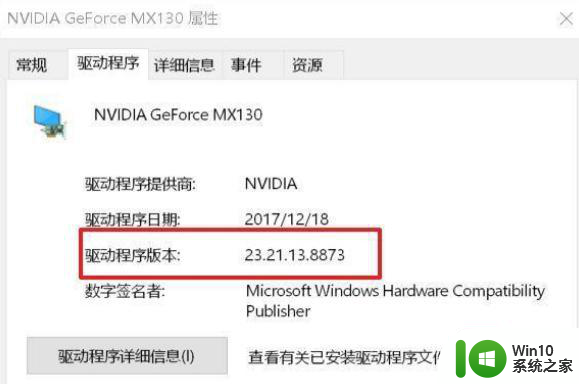
以上就是设置nvidia控制面板拒绝访问无法应用选定的设置如何解决的全部内容,碰到同样情况的朋友们赶紧参照小编的方法来处理吧,希望能够对大家有所帮助。